在《Win8/Win8.1系統備份和還原方法詳解(引)》中我們已經初步介紹了Windows恢復環境(即WinRE)相關的內容。我們已經知道Windows恢復環境其實是一個包含一些列高級恢復工具的微型操作系統,在你安裝好Vista/Win7/Win8/Win8.1任意一個操作系統後就已經默認安裝在你的電腦中了。注意,如果你的電腦系統是經過精簡的版本,恢復環境可能已經被精簡掉了。下面我們進一步介紹恢復環境相關的內容。
在《Diskpart工具應用兩則:MBR/GPT分區轉換 & 基本/動態磁盤轉換》 一文中我們介紹了Win7/Win8進入WinRE的幾種方法。這裡我們再補充幾點:
1、對於Win8.1系統可在下圖所示的位置進入“高級啟動”選項(注意:是紅框下面的“高級啟動”)。在高級啟動選項中選擇某一個工具後,系統會自動重啟進入恢復環境並打開你選擇的工具。
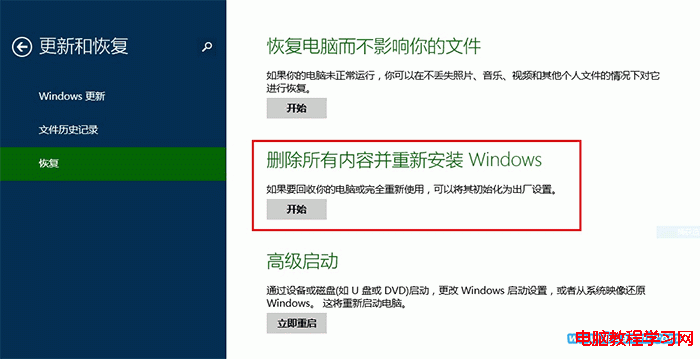
圖一 Win8.1高級啟動選項
2、對於Win8或WIn8.1系統,如果系統無法正常啟動,將會自動啟動故障轉移,進入恢復環境。
3、對於Win8/Win8.1來說,我們還可以通過Shift+重啟快捷鍵進入高級啟動選項。
4、除此之外,我們還可以通過創建USB恢復驅動器,將WinRE裝進U盤,從U盤啟動進入WinRE。詳見《創建USB恢復U盤,輕松消除因更新等導致的系統異常》。
WinRE中包含以下幾種恢復工具:
系統還原(Vista/Win7/Win8/Win8.1):
系統還原利用您創建的系統還原點還原系統,它不會影響你的任何文檔、圖片或其他個人數據。但最近安裝的程序和驅動程序以及您對操作系統設置所做的更改將會被卸載和撤銷。WinRE環境獨立於已安裝在電腦上的Windows操作系統,可盡量保證系統還原不被干擾。
系統映像恢復(Vista/Win7/Win8,在Win8.1中廢除):
使用您創建的Windows系統映像來還原操作系統,Windows系統映像是運行Windows所需的驅動器的完整備份。在Win8中可使用控制面板–Windows7文件恢復–創建系統映像功能來備份您的操作系統。
恢復電腦(Win8/Win8.1):
使用恢復電腦功能,將發生以下情況:您的文件和個性化設置不會被更改;你的電腦設置將還原為默認設置;將保留來自Windows應用商店的應用;將刪除你通過光盤或網站安裝的應用;將在你的桌面上保存一個刪除應用的列表。
初始化電腦(Win8/Win8.1):
初始化電腦,你電腦上指定分區的所有個人文件和應用將被刪除,恢復後的狀態取決於你所使用的恢復映像。
除此之外,還有命令提示符和自動進行啟動修復的工具。
我們可以使用ReAgentc命令行工具來修改WinRE的配置信息。下面我們先對最基本的以及後面我們要用到的命令作一下介紹,更為詳細的介紹如果以後遇到了再更新。
以管理員身份運行命令提示符,輸入reagentc /info,回車就可看到WinREdeeming配置信息。如下圖所示:
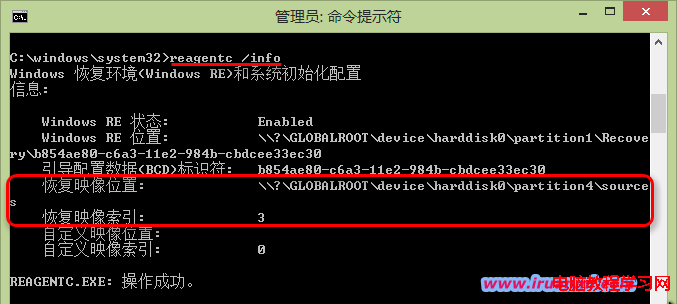
圖二 WinRE配置信息
其中的Windows RE狀態,如顯示Enabled表示開啟狀態,如顯示disabled表示已被禁用。
其中的恢復影像位置即表示告訴系統如果我執行初始化操作時,我該從哪個wim文件來恢復系統。
其中的恢復映像索引即表示告訴系統如果我執行初始化操作時,我該從指定的位wim文件中的哪個映像來恢復系統。
下面介紹修改以上信息的命令:
運行 reagentc /disable 可禁用恢復環境;
運行 reagentc /enable 可啟用恢復環境。
運行下面的命令可指定從存放在E:\sources文件夾中的install.wim文件中的3號映像來恢復操作系統:
reagentc /setosimage /path E:\sources /index 3
圖二中紅框內顯示的信息就是運行這條命令後的結果。這裡注意wim文件默認名字位install.wim,我們在備份系統時必須指定備份文件名為install.wim。路徑和映像號根據實際情況修改。我們也可以指定微軟原版系統映像為初始化系統時所使用的恢復映像,這樣一來,初始化就相當於全新重裝。
OK,至此我們已經把備份系統和配置恢復映像的相關內容都介紹完了。如果你動手能力強的話,此時你已經具備備份和還原系統的能力了。如果你還不清楚怎麼樣操作,沒關系,只要你能把前兩篇文章都理解了就可以了。關於系統備份和還原我們還會有專門的詳細教程。之所以要寫這一部分基礎內容,是為了讓讀者能更好的理解整個制作原理,不僅知道怎麼做還要知道為什麼是這麼做。總之,希望看過這幾篇文章後你能有所收獲。